Werbung
Wenn Sie einen eigenen Dateiserver oder einen an das Netzwerk angeschlossenen Speicher erstellen, werden Sie möglicherweise überrascht sein, wie viel Gedanken Sie zum Verschieben Ihrer Dateien benötigen.
Für das menschliche Auge sieht jeder Ansatz gleich aus (wie unsichtbar), aber auf technischer Ebene sprechen Ihre Computer auf sehr unterschiedliche Weise. Welchen Ansatz Sie wählen, hängt davon ab, welche Betriebssysteme und Gerätetypen Sie verbinden möchten.
1. FTP

FTP steht für File Transfer Protocol. Dies ist eine Standardmethode zum Verschieben von Dateien zwischen einem Client und einem Server. Ihr Laptop ist zum Beispiel der Client. Ihr Heimserver ist der Server.
FTP ist insofern vielseitig, als Ihr Betriebssystem wirklich keine Rolle spielt. Das Protokoll gibt es schon, bevor eines von ihnen grafische Benutzeroberflächen hatte. Ihr Router verfügt möglicherweise sogar über einen USB-Anschluss und unterstützt die Übertragung von Daten auf eine externe Festplatte über FTP (welche ist eine einfache Möglichkeit, einen Heimserver zu erstellen, wenn auch bei weitem nicht so robust wie das Einrichten eines dedizierten Computers für die Job).
Sie können Ihre Daten schützen, indem Sie einen Benutzernamen und ein Kennwort benötigen. Standardmäßig überträgt FTP Ihre Anmeldeinformationen jedoch unverschlüsselt. Dies mag in Ihrem Heimnetzwerk in Ordnung sein, aber Sie möchten etwas Sichereres, wenn Sie in einem größeren Netzwerk arbeiten oder Dateien über das Internet übertragen.
Das bedeutet nicht, dass Sie FTP aufgeben müssen. Sie können FTPS ausprobieren, eine Variante, die Ihre Verbindung verschlüsselt.
2. SMB
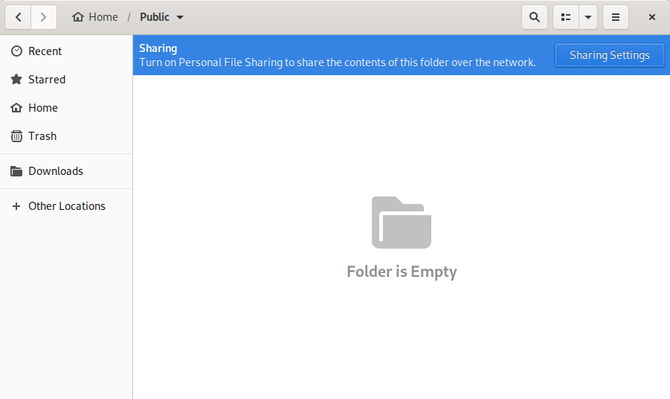
SMB steht für Server Message Block. Obwohl es als IBM-Projekt begann, wurde es für Computer unter Microsoft Windows zu einem Mittel, über ein lokales Netzwerk zu kommunizieren. Wenn Sie mit Windows Explorer einen Ordner erstellen und den Zugriff auf andere Benutzer erweitern, erfolgt dies über SMB.
SMB ist nicht auf Windows-Benutzer beschränkt. Sie können auf diese Dateien auch unter macOS, Linux und anderen Unix-ähnlichen Betriebssystemen zugreifen. Apple nennt seine Implementierung SMBX, während die Implementierung unter Linux als Samba bekannt ist. In beiden Fällen kann Ihr Laptop entweder als Server oder als Client dienen.
SMB eignet sich hervorragend zum plattformübergreifenden Verteilen von Dateien zwischen Computern in einem lokalen Netzwerk. Benutzer benötigen keine technischen Kenntnisse, um Ordner freizugeben und Dateien herunterzuladen, abgesehen von der Kenntnis des Netzwerkabschnitts in der Seitenleiste eines Dateimanagers.
3. AFP
AFP oder Apple Filing Protocol ist Apples proprietäres System zum Verbinden verschiedener MacOS-Computer. Wenn Sie einen Haushalt mit Apple-Produkten haben oder ein Unternehmen betreiben, das Apple-Hardware verwendet, ist dies möglicherweise das für Sie relevanteste Dateiübertragungsprotokoll.
Während AFP spezifisch für Apple-Geräte ist, können Sie Heimmediensysteme kaufen, die das Protokoll unterstützen. Du kannst auch Richten Sie Ihre eigene FreeNAS- oder OpenMediaVault-Box ein FreeNAS vs. OpenMediaVault vs. Amahi: Welches ist das Beste für ein DIY NAS?Planen Sie ein DIY-NAS, wissen aber nicht, welche Lösung Sie wählen sollen? Finden Sie heraus, welches für Sie am besten geeignet ist: FreeNAS, OpenMediaVault oder Amahi! Weiterlesen mit einem alten PC und verwenden Sie AFP, um Dateien mit Ihren iMacs, MacBooks und iPads zu teilen.
Wenn Sie jedoch nicht ausschließlich mit Apple-Hardware arbeiten, gibt es wenig Grund, sich mit AFP zu befassen. Dieses Protokoll ist ziemlich spezialisiert. Andere Optionen bieten eine bessere plattformübergreifende Kompatibilität oder Kommunikation zwischen Servern.
4. NFS
Das als NFS bekannte Netzwerkdateisystem ist ein Protokoll, das auf Unix- und Unix-ähnlichen Computern (z. B. Linux) verwendet wird. Seine Stärke liegt in der Fähigkeit vieler Computer, regelmäßig auf denselben Server zuzugreifen. NFS kann auf Computern, die das Protokoll unterstützen, schnellere Geschwindigkeiten bieten.
Ein Nachteil von NFS ist, dass das Setup selbst bei Verwendung eines Linux-basierten Desktops nicht offensichtlich ist. Anweisungen weisen Sie im Allgemeinen auf die Befehlszeile hin, wobei Sie Ihren Computer anweisen müssen, Netzwerkfreigaben wie die physische Hardware bereitzustellen. Wie der Name schon sagt, behandeln Sie einen freigegebenen Ordner in einem Netzwerk so, als wäre er Teil Ihres Dateisystems.
Auch hier ist das Einrichten von NFS nicht schwierig, wenn Sie mit der Befehlszeile vertraut sind. Der Vorgang ist jedoch nicht intuitiv und kann über den Dateimanager Ihres Desktops ermittelt und eingerichtet werden.
5. SSH / SFTP

SSH steht für Secure Shell. Dies ist eine Methode zum Herstellen einer Verbindung mit und zum Verwalten eines Remotecomputers. Wenn Sie Befehle auf einem Server ausführen möchten, unabhängig davon, ob dieser sich in Ihrem Keller oder auf einer Serverfarm befindet, die Tausende von Kilometern entfernt ist, können Sie sich an SSH wenden, um die Aufgabe zu erledigen.
SSH ist für sich genommen kein Dateiübertragungsprotokoll. Hier kommt SFTP ins Spiel, auch bekannt als SSH File Transfer Protocol oder Secure File Transfer Protocol. Dies ist eine Möglichkeit, Dateien über eine verschlüsselte Verbindung zu übertragen. Trotz der Ähnlichkeit im Namen bezieht sich SFTP nicht auf die Verwendung von FTP über SSH, was eine komplizierte Angelegenheit ist.
SFTP ist eine andere Methode zum Übertragen von Daten mit derselben Technologie wie SSH.
SFTP ist für einen Heimserver nicht erforderlich, es sei denn, Sie befürchten, dass jemand Zugriff auf Ihr Wi-Fi-Netzwerk hat und Ihren Datenverkehr überwacht. SFTP ist eine bessere Option zum Übertragen von Dateien von oder zu Orten außerhalb Ihres Hauses. Dies bedeutet jedoch nicht, dass Sie SSH verwenden müssen, wenn Sie Dateien remote verschieben.
Wenn Sie eine aktive VPN-Verbindung haben, die Ihren Webverkehr verschlüsselt, können Sie FTP verwenden oder NFS-Freigaben bereitstellen, wenn Sie wissen, dass Ihre Daten einen gewissen Schutz haben. Die Verwendung von SFTP in Verbindung mit einem VPN ist etwas redundant.
6. DLNA
DLNA steht für Digital Living Network Alliance. Es handelt sich eher um einen Zertifizierungsstandard als um ein Dateiübertragungsprotokoll, aber es ist immer noch ein Akronym, das Sie möglicherweise beim Einrichten eines Heimmedienservers kennen müssen. Wenn Sie Dateien auf eine Smart TV- oder Videospielkonsole streamen möchten, benötigen Sie einen Server mit DLNA-Unterstützung.
Um Inhalte über DLNA zu streamen, öffnen Sie Ihren Dateimanager nicht, um Dateien freizugeben oder darauf zuzugreifen. Sie greifen nicht über eine als DLNA bekannte Methode auf Dateien zu.
Stattdessen benötigen Sie dedizierte Software. Plex ist eines der beliebtesten Beispiele Die besten vorgefertigten, DIY- und NAS-Lösungen für einen Plex-ServerAuf der Suche nach dem besten Plex-Server? Hier sind einige der besten Budget-, vorgefertigten und DIY-Möglichkeiten, um einen Plex-Server zu betreiben! Weiterlesen , wobei Emby eine Open-Source-Alternative ist. Solche Programme nehmen Ihre Rohdateien und übertragen sie in einem Format, das DLNA-kompatible Geräte verstehen.
Sie können Musik und Videos von einem Desktop, Laptop oder einem dedizierten NAS streamen. Wichtig ist, dass Sie die erforderliche Software sowohl auf dem sendenden als auch auf dem empfangenden Gerät ausführen.
Der beste Weg, um Dateien in einem Heimnetzwerk zu übertragen
Jedes Stück Software oder Code auf Ihrem Computer existiert letztendlich irgendwo als Datei. Es ist also nicht verwunderlich, dass es viele Möglichkeiten gibt, Dateien zu verschieben. Das muss aber nicht kompliziert sein. Abhängig von Ihrem Anwendungsfall sind einige Protokolle leicht zu empfehlen.
- Verwenden Sie Windows und möchten Sie Dateien mit Familienmitgliedern teilen? SMB
- Haben Sie stattdessen einen Apple-Haushalt? AFP
- Möchten Sie Dateien zwischen zwei Linux-basierten Desktops austauschen? SMB
- Möchten Sie eine dauerhafte Verbindung zwischen einem Linux-basierten Desktop und einem Server? NFS
- Möchten Sie etwas, das Ihnen wirklich egal ist, welches Betriebssystem Sie bevorzugen? FTP
- Benötigen Sie Sicherheit, wenn Sie nicht zu Hause sind? SFTP
- Musik und Videos auf einen Fernseher streamen? DLNA
Sie möchten sich nicht mit einem Netzwerk beschäftigen? Sie können stattdessen jederzeit Flash-Laufwerke verwenden. Wenn Sie mit großen Mediendateien arbeiten, möchten Sie dies möglicherweise tun Gehen Sie mit einer tragbaren Festplatte Die 8 besten tragbaren Festplatten, die Sie derzeit kaufen können Weiterlesen .
Bertel ist ein digitaler Minimalist, der von einem Laptop mit physischen Datenschutzschaltern und einem von der Free Software Foundation empfohlenen Betriebssystem schreibt. Er schätzt Ethik über Funktionen und hilft anderen, die Kontrolle über ihr digitales Leben zu übernehmen.

